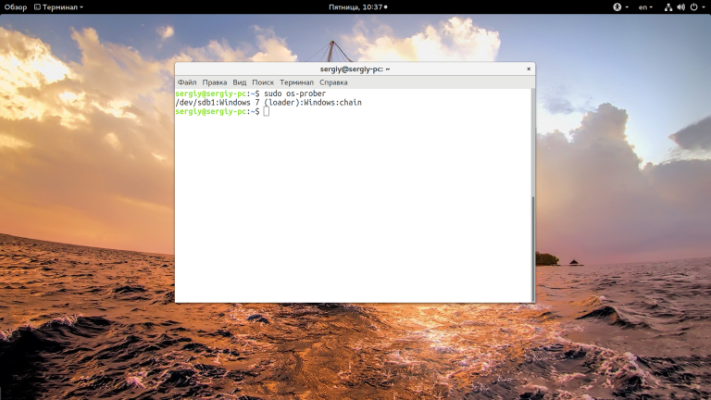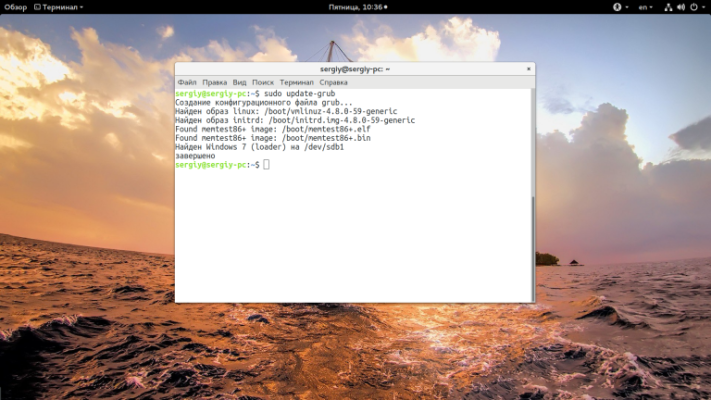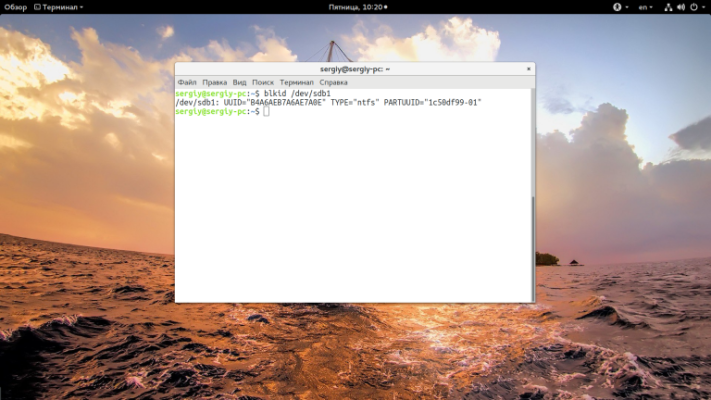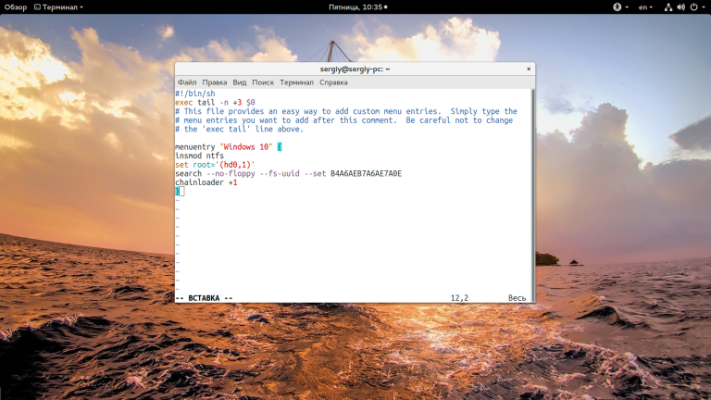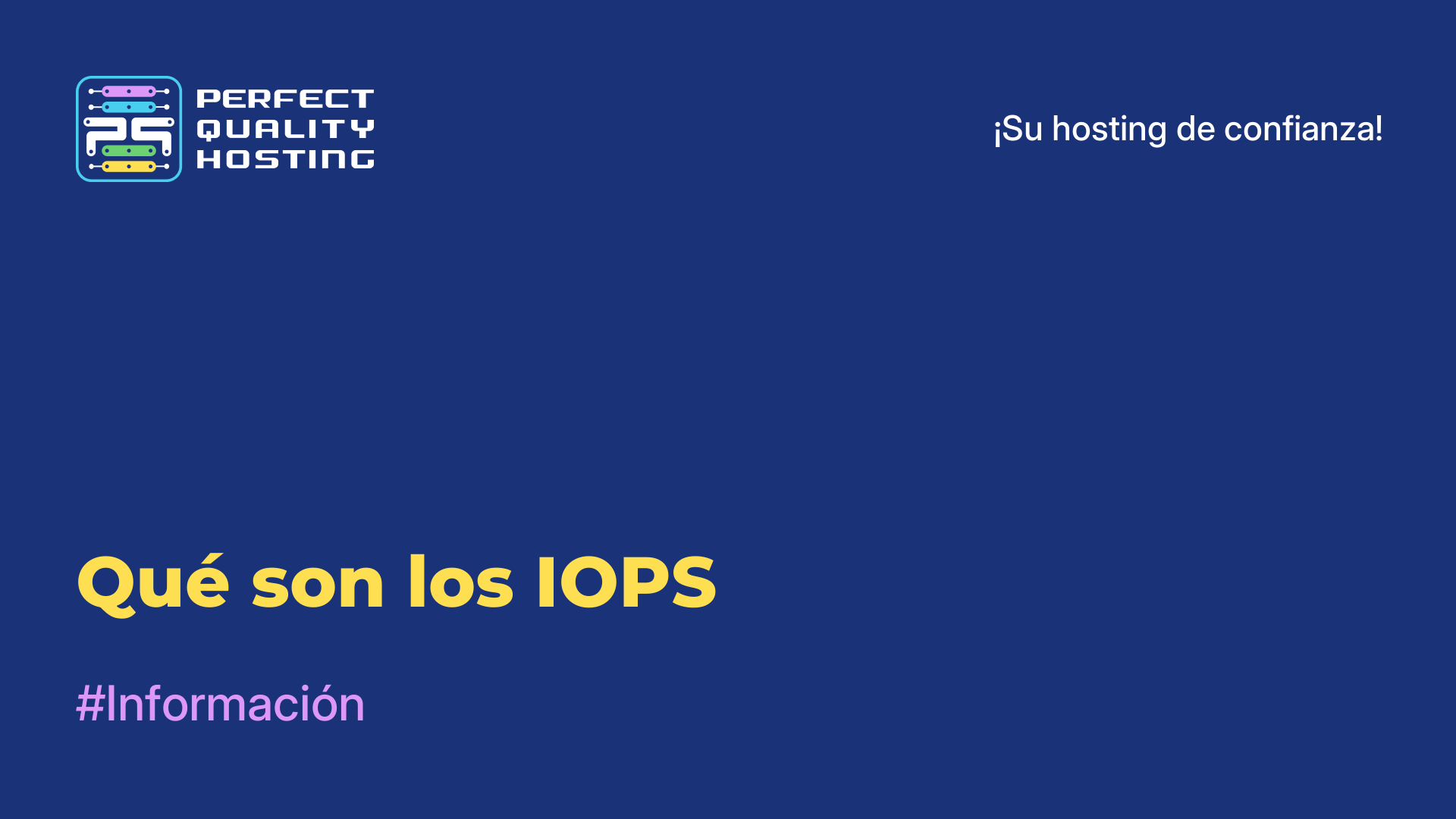-
Reino Unido+44 (20) 4577-20-00
-
Estados Unidos+1 (929) 431-18-18
-
Israel+972 (55) 507-70-81
-
Brasil+55 (61) 3772-18-88
-
Canadá+1 (416) 850-13-33
-
República Checa+420 (736) 353-668
-
Estonia+372 (53) 683-380
-
Grecia+30 (800) 000-02-04
-
Irlanda+353 (1) 699-43-88
-
Islandia+354 (53) 952-99
-
Lituania+370 (700) 660-08
-
Países Bajos+31 (970) 1027-77-87
-
Portugal+351 (800) 180-09-04
-
Rumanía+40 (376) 300-641
-
Suecia+46 (79) 008-11-99
-
Eslovaquia+421 (2) 333-004-23
-
Suiza+41 (22) 508-77-76
-
Moldavia+373 (699) 33-1-22
Error Grub no ve Windows 10
- Cabeza
- Base de conocimientos
- Error Grub no ve Windows 10
Grub (GNU GRand Unified Bootloader) es un gestor de arranque de sistemas operativos gratuito utilizado en muchas distribuciones de Linux. Permite seleccionar el sistema operativo que se arrancará al iniciar el ordenador y gestionar el proceso de arranque del sistema, también soporta el arranque de varios sistemas operativos, incluyendo diferentes versiones de Linux, Windows, macOS, permite configurar los parámetros de arranque, crear diferentes perfiles de arranque y realizar otras tareas relacionadas con el arranque de sistemas operativos.
Grub suele instalarse al principio del disco duro de un ordenador y se ejecuta al iniciar el sistema para permitir al usuario seleccionar un sistema operativo para arrancar. Grub es una parte importante de muchas distribuciones Linux y juega un papel clave en el proceso de arranque del sistema operativo.
Qué es Grub
GRUB (GNU GRand Unified Bootloader) es un potente y flexible gestor de arranque de sistemas operativos que se utiliza en muchas distribuciones de Linux y otros sistemas operativos como FreeBSD. GRUB ofrece al usuario la posibilidad de seleccionar el sistema operativo o kernel a cargar cuando se inicia el ordenador.
Permite cargar diferentes sistemas operativos, así como opciones de arranque para un sistema operativo concreto, como el modo seguro u otras opciones de arranque. También admite sistemas multinúcleo y puede detectar automáticamente los sistemas operativos instalados en el disco duro. Tiene una configuración flexible que permite a los usuarios personalizar los parámetros de arranque, añadir nuevos núcleos o sistemas operativos al menú de arranque y realizar otras acciones al arrancar el sistema.
GRUB es uno de los gestores de arranque más comunes para sistemas Linux y se utiliza por defecto en muchas distribuciones Linux como Ubuntu, Fedora, Debian y muchas otras.
Razones por las que Grub no ve Windows 10
Si Grub no ve Windows 10 en el arranque, es posible que el registro de arranque de Windows se haya dañado o eliminado. Hay varias razones por las que esto sucede:
- Configuración incorrecta: si Grub no está bien configurado o actualizado después de instalar Windows 10, es posible que no vea el nuevo sistema operativo.
- Cambios en la partición del disco: después de instalar Windows 10, puede que se hayan producido cambios en las particiones del disco que hayan provocado que Grub deje de verlo.
- Problemas con el sector de arranque: una actualización incorrecta del sector de arranque o MBR (Master Boot Record) puede causar un problema.
- Problemas de UEFI/BIOS: una configuración incorrecta en la UEFI o BIOS de tu ordenador puede hacer que Grub no detecte correctamente el sistema operativo.
- Archivos de arranque corruptos: si los archivos de arranque están corruptos o faltan, Grub no podrá detectarlos.
A continuación te diremos qué hacer si ocurre un problema de este tipo.
Solución del problema
En primer lugar, puedes intentar que nuestra partición de Windows sea más visible para el programa. Para ello, móntala en alguna carpeta. Por ejemplo, a /mnt/:
sudo mount -t ntfs-3g -o ro /dev/sda1Windows está instalado en la partición, que en Linux se define como /dev/sda1. A continuación, ejecuta la utilidad os-prober:
sudo os-proberSi el programa detecta Windows, lo que queda es actualizar la configuración del gestor de arranque Grub:
sudo update-grubO:
sudo grub2-mkconfig -o /boot/grub/grub.cfgSi este método no funciona, lo único que queda es añadir manualmente un elemento de menú para Windows. No es la solución más fácil, pero sí eficaz. Primero tenemos que averiguar el UUID de la partición del disco donde está instalado Windows, por ejemplo /dev/sda1:
blkid /dev/sda1A continuación, abra el archivo /etc/grub.d/40_custom y añada este código:
menuentry "Windows 10" {
insmod ntfs
set root='(hd0,1)'
search --no-floppy --fs-uuid --set B4A6AEB7A6AE7A0E
chainloader +1
}Así establecemos la primera partición del primer disco como raíz, y luego le decimos al cargador que busque la partición con el UUID que queremos. Luego pasamos el control al cargador en esta partición usando chainloader. Lo siguiente que queda por hacer es actualizar la configuración de Grub:
sudo update-grubUsamos este método porque ahora la configuración no se romperá después de una actualización del kernel u otro proceso que inicialice la actualización de la configuración. Porque si hubiéramos añadido estas líneas a /boot/grub/grub.cfg, se habrían sobrescrito, si no en la primera, en una de las siguientes actualizaciones del sistema.
Una vez actualizada la configuración, puedes reiniciar el ordenador y arrancar Windows con el nuevo elemento. Puedes añadir múltiples elementos de esta manera, sólo tienes que especificar sus UUIDs para diferentes particiones.